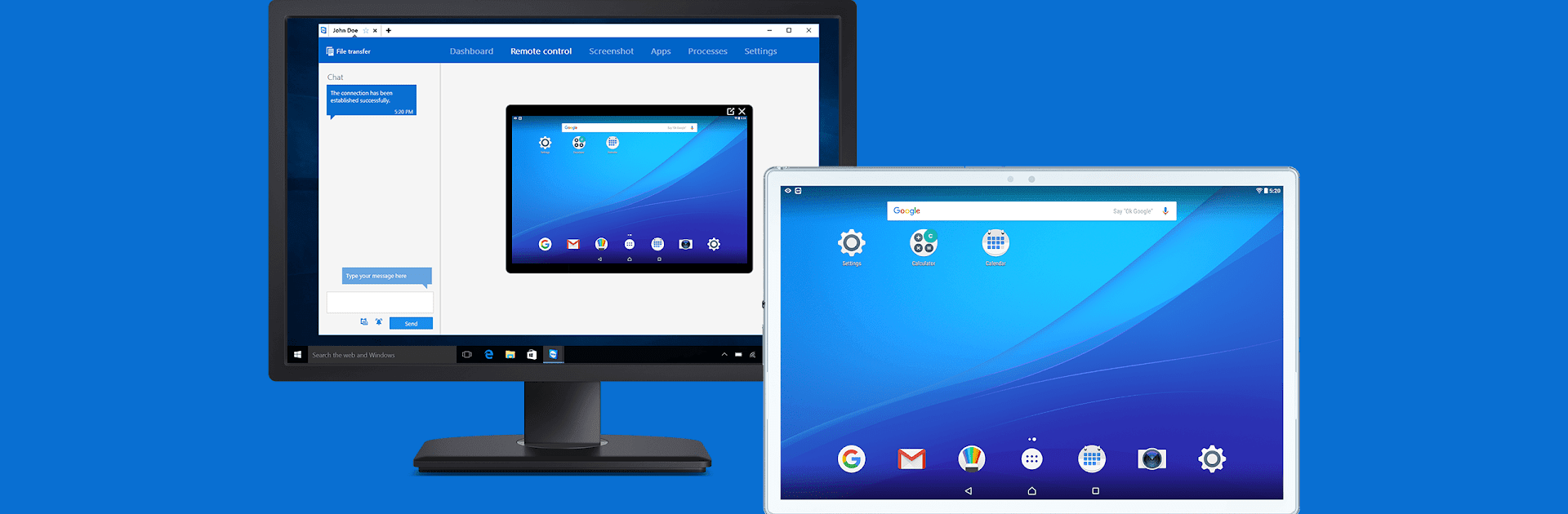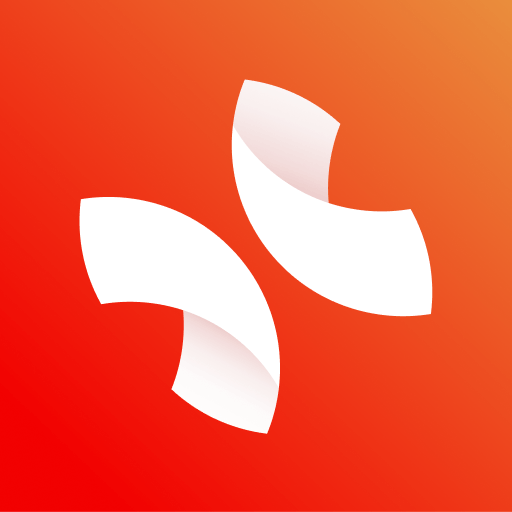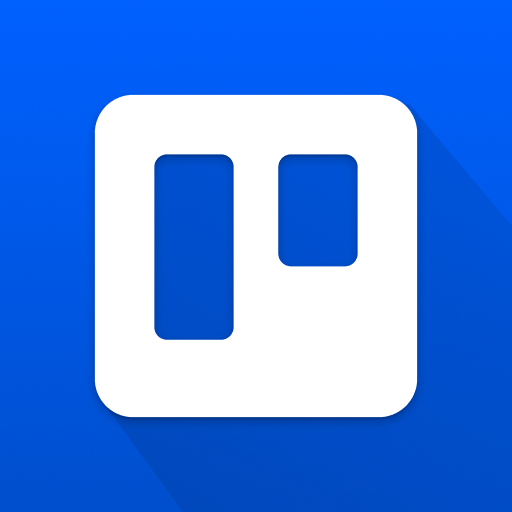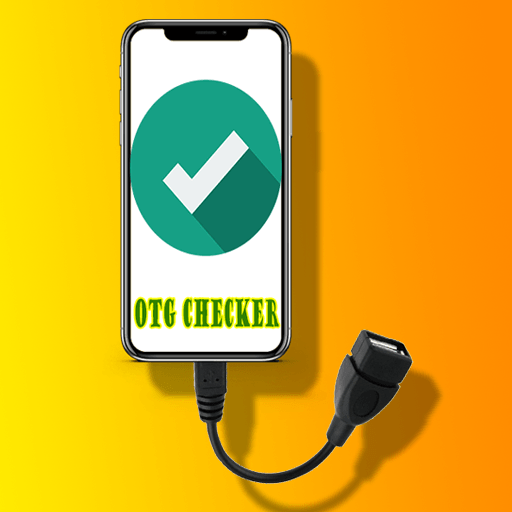Libérate de las limitaciones obvias de tu teléfono. Usa TeamViewer QuickSupport, creada por TeamViewer, una aplicación de Productividad en tu PC o Mac con BlueStacks y mejora tu experiencia.
Acerca de la App
TeamViewer QuickSupport es tu solución rápida y segura para obtener soporte técnico en dispositivos móviles, tabletas, Chromebooks o Android TV. ¿Necesitas asistencia urgente? Los pasos son simples: permite a alguien de confianza conectarse a tu dispositivo para ofrecer soporte. El acceso es seguro y siempre tendrás el control.
Características de la App
- Conexiones de confianza: Verificación de cuentas de usuario para garantizar seguridad.
- Códigos de sesión: Establece conexiones rápidas y sin complicaciones con otros usuarios.
- Modo oscuro: Mantén la vista cómoda con opciones de visualización personalizables.
- Control remoto: Permite que un técnico supervise y maneje tu dispositivo.
- Transferencia de archivos: Envía y recibe archivos de manera rápida y sin estrés.
- Chat y comunicación: Mantén abiertas las líneas de comunicación con un chat integrado.
- Seguridad robusta: Conexiones cifradas con AES de 256 bits para máxima protección.
- Funcionalidad avanzada: Importar y exportar ajustes de wifi, rotar pantalla, y más.
Bluestacks puede ser una opción interesante si prefieres usar esta app desde un dispositivo diferente.
Cambia a BlueStacks y aprovecha al máximo tus aplicaciones en tu PC o Mac.